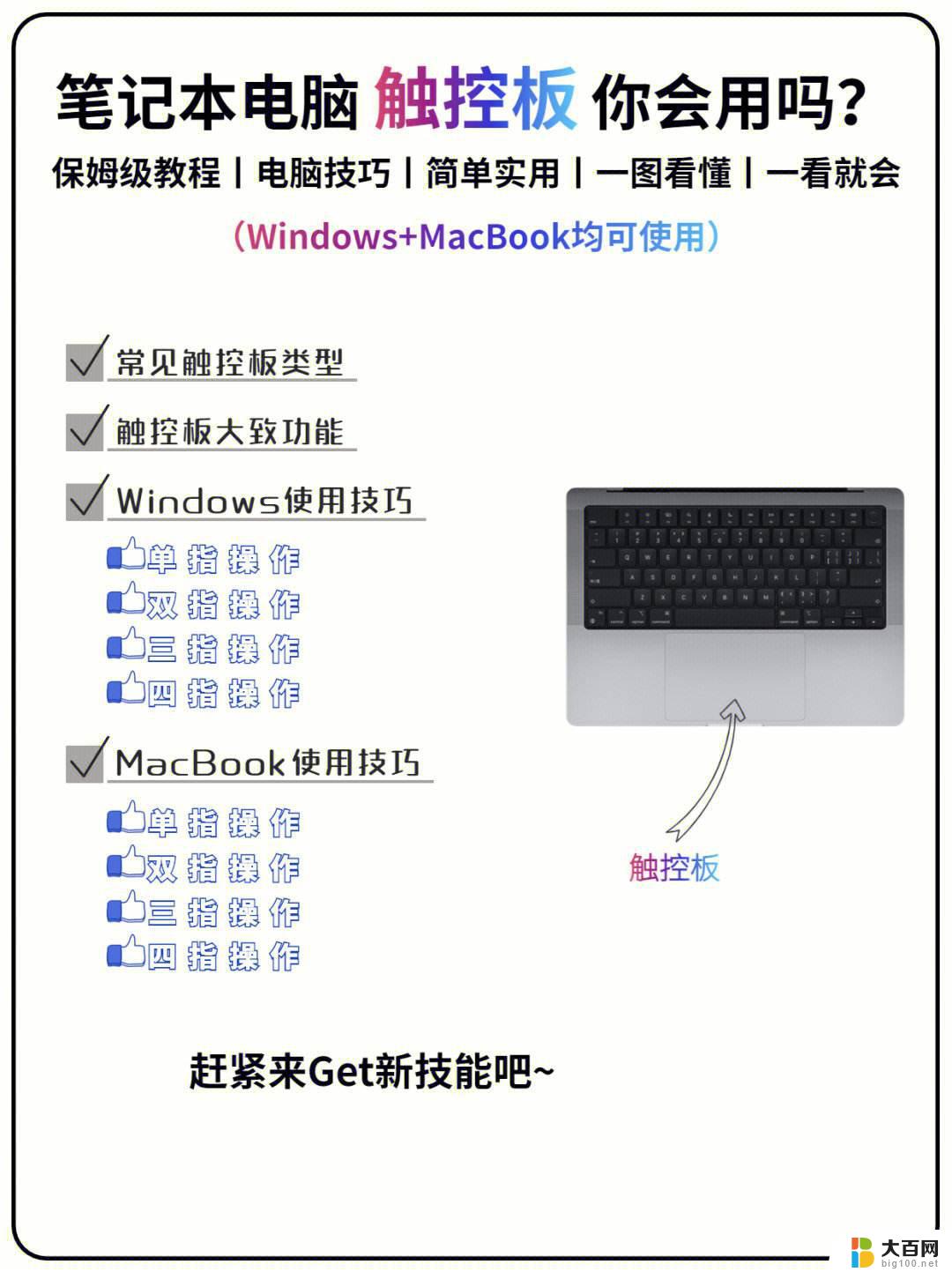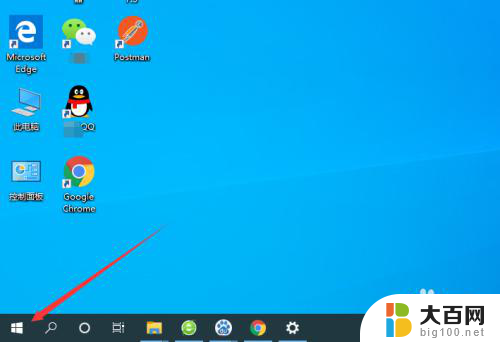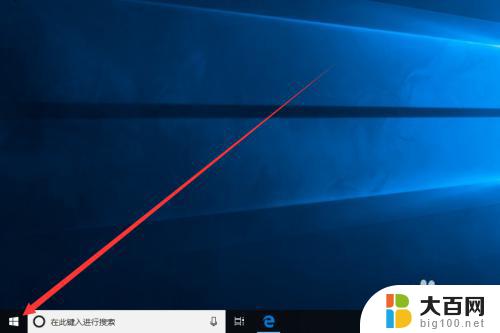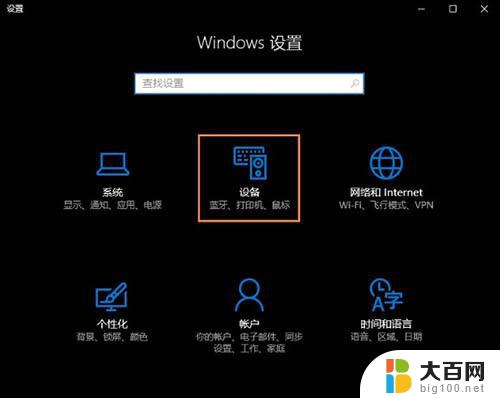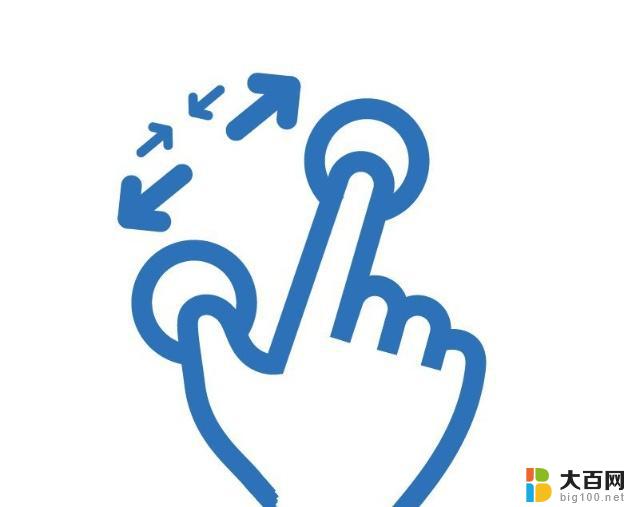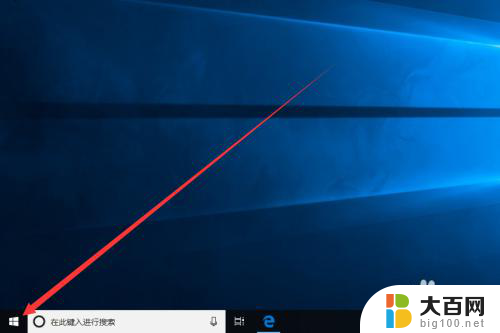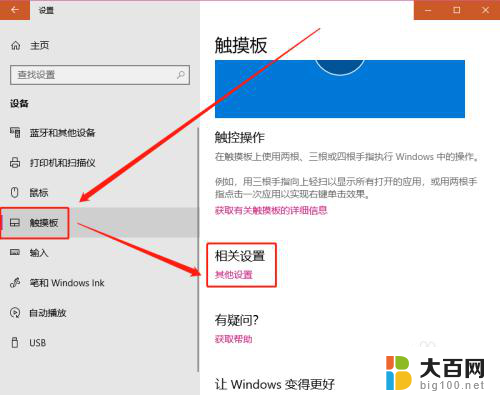如果关闭笔记本触摸板 Win10笔记本电脑触摸板禁用快捷键
更新时间:2024-07-03 14:03:12作者:yang
在使用Win10笔记本电脑时,触摸板是一个非常方便的操作工具,但有时候我们可能需要关闭触摸板,关闭触摸板可以避免因为手掌误触而造成不必要的操作,提高使用体验。在Win10系统中,可以通过快捷键来禁用或启用触摸板,让我们快速切换触摸板的使用状态。接下来让我们一起了解如何使用Win10笔记本电脑的触摸板禁用快捷键。
具体方法:
1.首先,点击电脑左下角的“开始”菜单,如图所示。
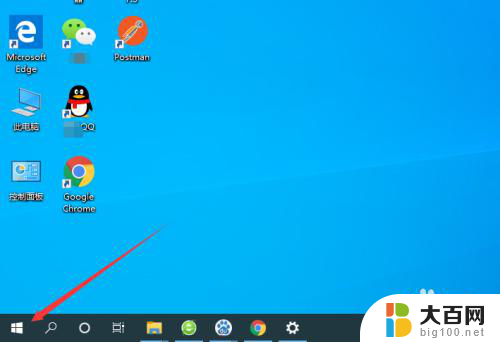
2.然后点击弹出菜单中的“设置”按钮,如图所示。
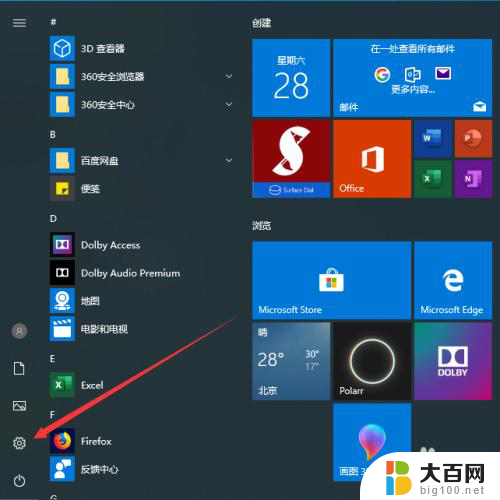
3.此时会弹出Windows设置的弹框,我们选择其中的“设备”。如图所示。
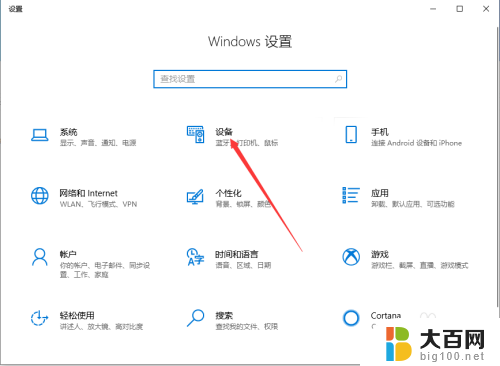
4.进入设备管理功能之后,我们选择左侧菜单中的“触摸板”,如图所示。
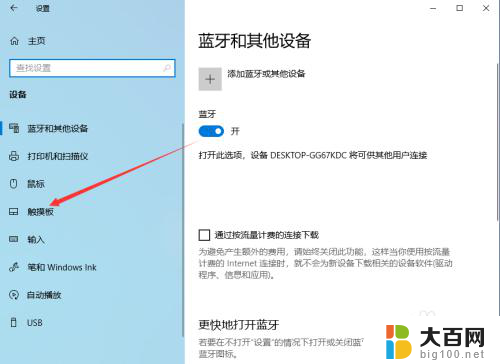
5.进入触摸板设置功能之后,可以看到触摸板的控制按钮默认是打开的状态。如图所示。

6.此时,只要关闭触摸板后面的控制按钮就可以了。关闭之后笔记本电脑触摸板就可以成功禁用,如图所示。

7.以上就是如果关闭笔记本触摸板的方法介绍,希望可以帮到大家。
以上就是关闭笔记本触摸板的方法,请大家根据这些步骤来处理类似的问题,希望对大家有所帮助。